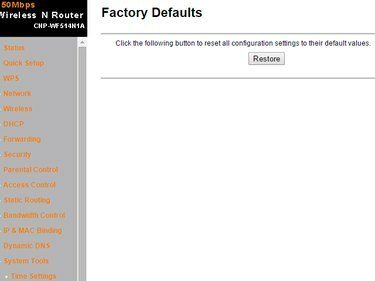
ვებ ინტერფეისები შეიძლება განსხვავდებოდეს როუტერის მწარმოებლის მიხედვით.
სურათის კრედიტი: სურათი Canyon-ის თავაზიანობით
გადააყენეთ თქვენი როუტერი გამოყენებით გადატვირთვა ღილაკი, თუ არ გახსოვთ მისი პაროლი და ვერ შედიხართ მის ვებ მომხმარებლის ინტერფეისში. თუ როუტერი არ მუშაობს ისე, როგორც უნდა და ეჭვი გეპარებათ, რომ მისი ზოგიერთი პარამეტრი შეიძლება იყოს მიზეზი, გადატვირთეთ იგი ვებ ინტერფეისიდან; ეს მეთოდი მუშაობს მხოლოდ მაშინ, როდესაც იცით მომხმარებლის სახელი და პაროლი. WiFi როუტერის გადატვირთვისას თქვენ დაკარგავთ ყველა პარამეტრს და პერსონალიზაციას.
Ნაბიჯი 1
როუტერის გადატვირთვა გამოყენებით გადატვირთვა თუ ვერ შედიხართ მის ვებ ინტერფეისში. იპოვნეთ პატარა ჩაღრმავებული ხვრელი როუტერის უკანა მხარეს -- მას აქვს ეტიკეტირება გადატვირთვა მარშრუტიზატორების უმეტესობაში. ჩადეთ ქაღალდის სამაგრი ხვრელში და დაიჭირეთ გადატვირთვა ღილაკი 20 წამის განმავლობაში. თუ გადატვირთვა წარმატებით დასრულდა, როუტერის წინა მხარეს განათება იწყებს ციმციმს და შემდეგ როუტერი გადაიტვირთება.
დღის ვიდეო
ნაბიჯი 2

გაშვების დიალოგის დასახურად დააჭირეთ გაუქმებას.
სურათის კრედიტი: სურათი Microsoft-ის თავაზიანობით
თუ არ გაქვთ ფიზიკური წვდომა როუტერზე, მაგრამ იცით მომხმარებლის სახელი და პაროლი, გადააყენეთ იგი როუტერის ვებ ინტერფეისიდან.
დარწმუნდით, რომ როუტერი დაკავშირებულია თქვენს კომპიუტერთან და ჩართულია. დაჭერა Windows-R Run დიალოგის საჩვენებლად, აკრიფეთ cmd მინდორში და დააჭირეთ შედი Command Prompt უტილიტის გასაშვებად.
ნაბიჯი 3
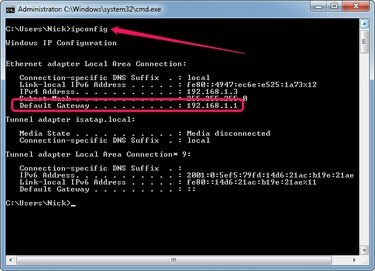
თქვენს კომპიუტერზე მინიჭებული IP მისამართი ნაჩვენებია IPv4 მისამართის ველში.
სურათის კრედიტი: სურათი Microsoft-ის თავაზიანობით
ტიპი ipconfig შედით Command Prompt-ში და დააჭირეთ შედი თქვენი ქსელის შესახებ დეტალური ინფორმაციის სანახავად. იპოვნეთ ნაგულისხმევი კარიბჭის ველი Local Area Connection განყოფილებაში და ჩაწერეთ IP მისამართი. თქვენ უნდა გამოიყენოთ სწორი IP მისამართი როუტერში შესასვლელად; როუტერის მწარმოებლები იყენებენ სხვადასხვა IP მისამართებს თავიანთი ვებ ინტერფეისებისთვის.
ნაბიჯი 4
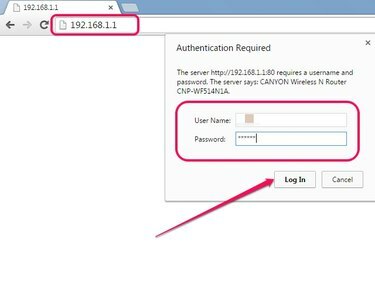
ყველა მარშრუტიზატორი ითხოვს მომხმარებლის სახელს და პაროლს.
სურათის კრედიტი: სურათი Google-ის თავაზიანობით
ჩაწერეთ IP მისამართი -- 192.168.1.1 ან 192.168.0.1, მაგალითად -- ვებ ბრაუზერის მისამართის ველში და დააჭირეთ შედი როუტერის ვებ ინტერფეისზე წვდომისთვის. ჩაწერეთ მომხმარებლის სახელი და პაროლი შესაბამის ველებში, როდესაც მარშრუტიზატორები მოგთხოვენ შესვლის შესახებ ინფორმაციის მიწოდებას და შემდეგ დააწკაპუნეთ Შესვლა ან კარგი.
თუ თქვენ არ შეგიცვლიათ როუტერის მომხმარებლის სახელი და პაროლი, გამოიყენეთ ნაგულისხმევი შესვლის ინფორმაცია. მომხმარებლის სახელი ჩვეულებრივ ადმინისტრატორი და პაროლი არის ადმინისტრატორი. ზოგიერთ შემთხვევაში, პაროლის ველი ცარიელი უნდა დარჩეს. შესვლის ინფორმაცია შეგიძლიათ იხილოთ დოკუმენტაციაში, რომელიც მოჰყვა მოწყობილობას, ან ზოგიერთ შემთხვევაში როუტერის უკანა მხარეს.
ნაბიჯი 5
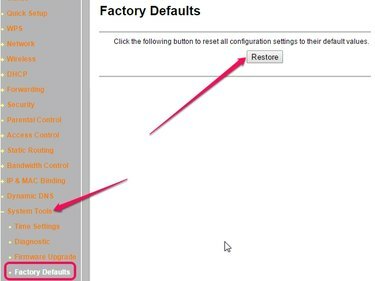
ზოგიერთ როუტერს შეიძლება არ ჰქონდეს აღდგენის განყოფილება.
სურათის კრედიტი: სურათი Canyon-ის თავაზიანობით
აირჩიეთ სისტემა ან Სისტემის იარაღები განყოფილება და შემდეგ აირჩიეთ ქარხნული ნაგულისხმევები ან ნაგულისხმევის აღდგენა ვარიანტი. დააწკაპუნეთ აღდგენა ან ქარხნული ნაგულისხმევის აღდგენა ღილაკი როუტერის გადატვირთვისთვის.
დააწკაპუნეთ დიახ ან კარგი თუ როუტერი გაფრთხილებთ, რომ გადატვირთვის პროცედურა აღადგენს ყველა პარამეტრს ქარხნულ პარამეტრებზე და წაშლის ყველა პერსონალიზაციას. როუტერის წინა მხარეს განათება იწყებს ციმციმს და შემდეგ როუტერი გადაიტვირთება.
რჩევა
როუტერის ხელით გადატვირთვისთვის, გამორთეთ მისი კვების კაბელი, დაელოდეთ 30 წამს და შემდეგ შეაერთეთ კაბელი.
გაფრთხილება
თქვენ მოგიწევთ გადატვირთოთ ნებისმიერი პერსონალიზაცია, რომელიც გააკეთეთ, რადგან როუტერის გადატვირთვა აღადგენს ყველა პარამეტრს ქარხნულ პარამეტრებზე და წაშლის ყველა პერსონალიზაციას.



